不小心隐藏了桌面图标怎样恢复 电脑桌面图标隐藏后怎么恢复显示
更新时间:2024-02-15 12:51:27作者:yang
电脑桌面图标的隐藏可能是我们在使用电脑时不小心操作所致,那么一旦图标消失了,该如何恢复显示呢?事实上恢复桌面图标的方法并不复杂,我们可以通过简单的操作,使隐藏的图标重新显示在桌面上。下面我将介绍一些实用的方法,帮助大家轻松解决这个问题。无论是通过系统设置、快捷键还是第三方软件,都能让我们在短时间内找回丢失的桌面图标。让我们一起来看看吧!
步骤如下:
1.点击打开文件资源管理器(我的电脑),点击查看。
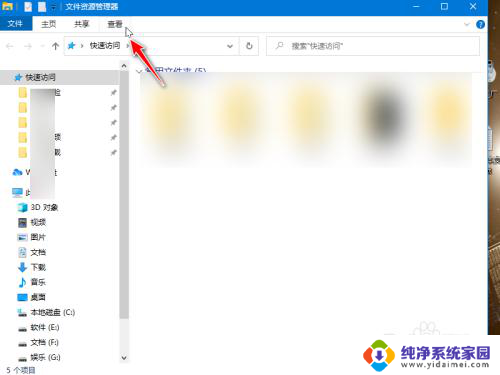
2.然后点击勾选隐藏项目。
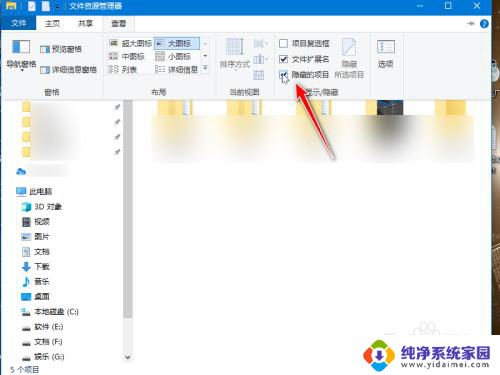
3.返回桌面,能找到半透明的隐藏文件图标。右击选择属性。
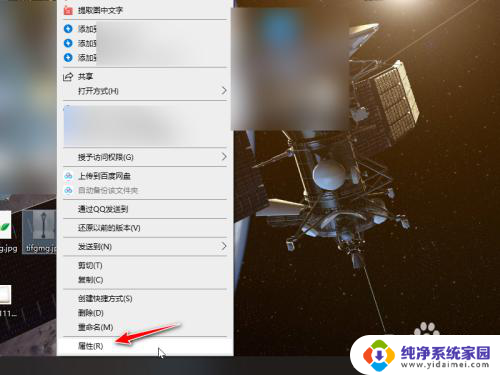
4.在常规的属性中,取消隐藏的勾选。点击应用即可恢复。

5.如果桌面图标全部被隐藏,直接右击桌面。点击查看。
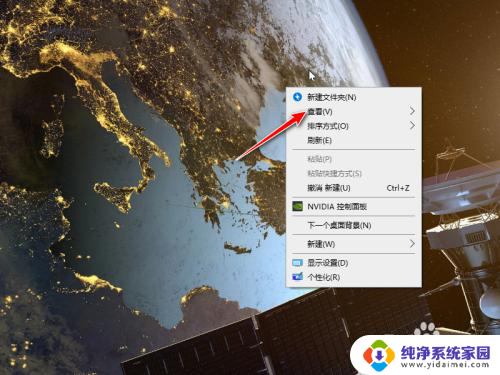
6.然后勾选显示桌面图标,所有图标就会恢复显示了。
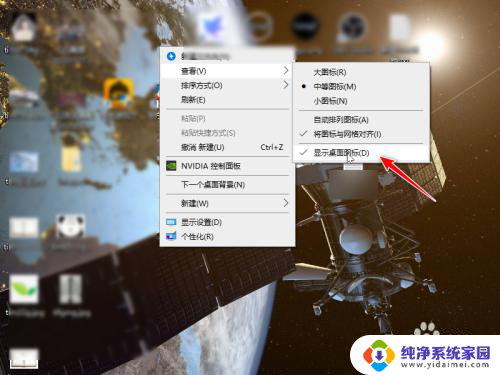
以上就是不小心隐藏了桌面图标怎样恢复的全部内容,有遇到相同问题的用户可参考本文中介绍的步骤来进行修复,希望能够对大家有所帮助。
不小心隐藏了桌面图标怎样恢复 电脑桌面图标隐藏后怎么恢复显示相关教程
- 电脑桌面图标被隐藏怎么恢复 电脑桌面图标隐藏后怎么重新显示
- 电脑桌面图标隐藏了,怎么恢复显示 电脑桌面图标隐藏找回方法
- 找帮怎么打开隐藏图标 如何恢复电脑上隐藏的桌面图标
- 苹果手机8p图标隐藏了怎么恢复 苹果手机桌面图标隐藏恢复方法
- 小米手机图标隐藏了怎么恢复 小米手机误删图标怎么恢复
- 苹果电脑桌面图标隐藏了怎么恢复 Mac电脑桌面图标不见了怎么办
- 如何隐藏桌面所有图标 怎样在桌面上隐藏所有的图标
- 不小心把桌面图标删了怎么恢复苹果 如何恢复苹果桌面图标删除后的图标
- oppo手机桌面图标怎么隐藏 OPPO手机如何隐藏桌面上的图标
- 桌面隐藏的图标怎么显示出来 电脑桌面图标隐藏后如何找回
- 笔记本开机按f1才能开机 电脑每次启动都要按F1怎么解决
- 电脑打印机怎么设置默认打印机 怎么在电脑上设置默认打印机
- windows取消pin登录 如何关闭Windows 10开机PIN码
- 刚刚删除的应用怎么恢复 安卓手机卸载应用后怎么恢复
- word用户名怎么改 Word用户名怎么改
- 电脑宽带错误651是怎么回事 宽带连接出现651错误怎么办